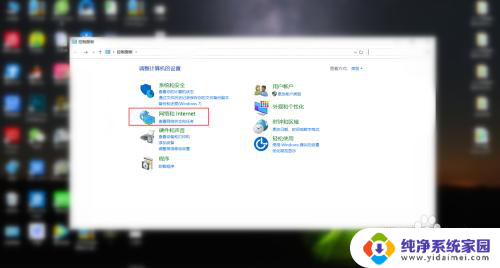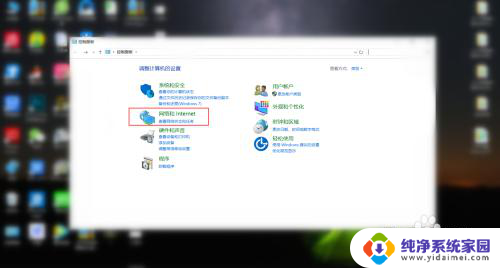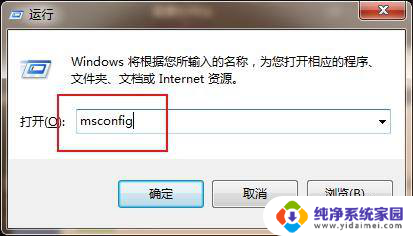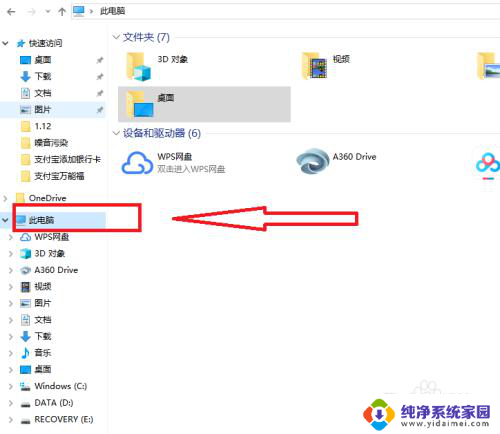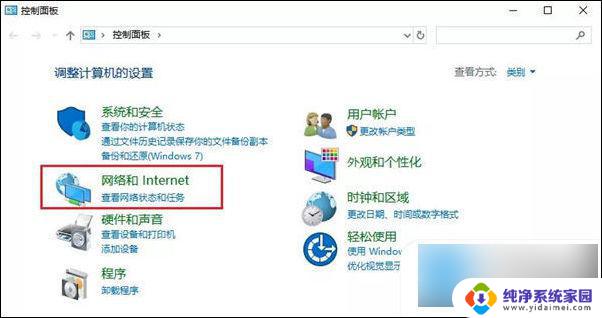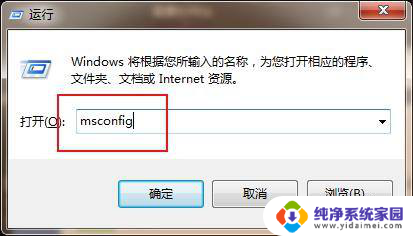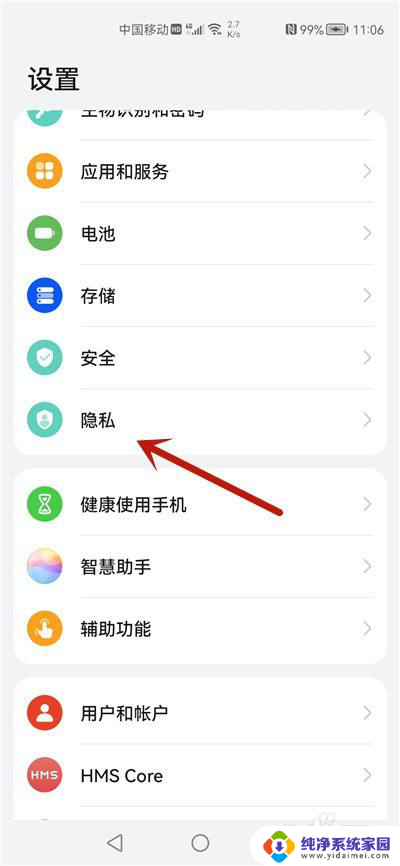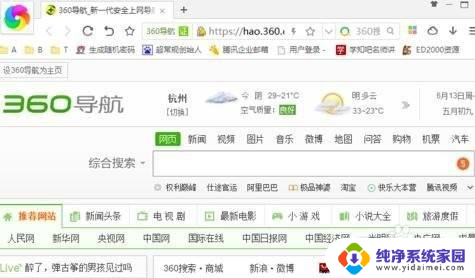怎么屏蔽电脑自动弹出的广告 如何设置电脑自动关闭弹出广告
更新时间:2023-10-03 12:58:30作者:jiang
怎么屏蔽电脑自动弹出的广告,当我们上网浏览网页的时候,经常会遇到电脑自动弹出的广告,这不仅会打断我们的浏览体验,还可能带来一些安全隐患,所以如何屏蔽电脑自动弹出的广告成为了很多人关注的问题。为了解决这个问题,我们可以通过一些简单的设置来关闭电脑自动弹出广告,让我们的上网体验更加舒适和安全。下面让我们一起来探讨一下如何设置电脑自动关闭弹出广告。
具体方法:
1.首先打开自己电脑中的控制面板,在控制面板找到‘网络和Internet’选项。点击进入页面。
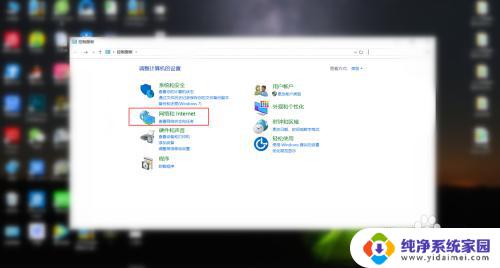
2.然后在‘网络和Internet’选项面板中,找到‘Internet选项’。进入到选项面板。
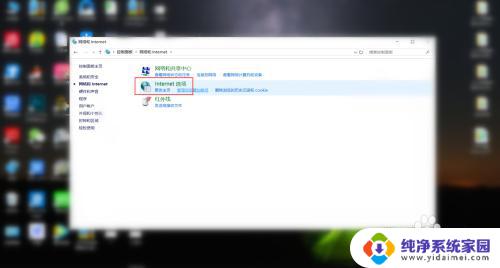
3.接下来点击‘Internet选项’还会跳出出一个界面框,在界面框的上排功能栏目中找到‘隐私’
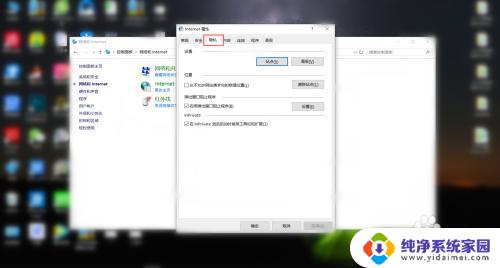
4.最后在隐私界面中,将启用弹出窗口阻止程序前面的框打钩,这样自动弹出广告就会被关闭。
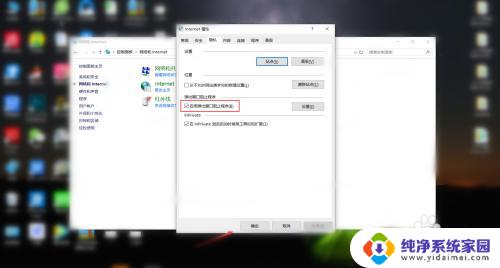
以上就是如何屏蔽电脑自动弹出广告的全部内容,如果你也遇到了这种情况,可以根据这些方法来解决,希望对大家有所帮助。